 |
Выпадающий список на листе Excel
|
|
|
|
Рассмотрим задачу: Необходимо сделать так, чтобы в одной из ячеек листа был выпадающий список с наименованиями, при выборе из которого, товар отображался бы рядом в виде фотографии: позволяющий выбирать изображение (например, фотографию товара).
Действия для решения поставленной задачи:
Шаг 1. Создаем список и даем ему имя
1) Создаем на Листе 1 мы каталог с фотографиями товаров, состоящий из двух столбцов (Модель и Фото) и шапки (рис. 3.3):
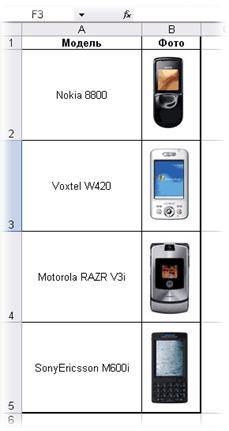
Рис.3.3 Список товаров с фотографиями
2) Теперь надо дать имя нашему списку, чтобы ссылаться на него в будущем. Идем в меню Вставка - Имя - Присвоить (Insert - Name - Define)(рис.3.4), вводим имя (например Фотоальбом) и в качестве адреса указываем:
=СМЕЩ (Лист1!$A$1;1;0;СЧЁТЗ(Лист1!$A:$A)-1;1)

Рис.3.4 Присвоение имени списку
Эта формула определяет последнюю занятую ячейку в столбце А и выдает на выходе диапазон с А2 до этой найденной ячейки. Такая относительно сложная конструкция нужна, чтобы впоследствии дописывать новые модели к нашему списку и не думать об исправлении диапазона. Если дописывать точно ничего не придется, то можете вместо ввода этой страшноватой формулы просто указать =A2:A5
Шаг 2. Выпадающий список для выбора модели
1) Перейдем на Лист 2 и создадим там ячейку с выпадающим списком для выбора пользователем модели телефона (пусть это будет A1). Выделяем ячейку и идем в меню Данные - Проверка (Data - Validation), далее в поле Допустимые значения выбираем Список, а в качестве Источника указываем наш Фотоальбом:

Рис.3.5 Сопоставление из списка
Шаг 3. Копируем фотографию
Перенесем первую фотографию из фотоальбома к выпадающему списку. Выделите ячейку с первой фотографией и, удерживая Shift, откройте меню Правка (рис.3.6). Там должен появиться невидимый ранее пункт Копировать рисунок:
|
|
|

Рис.3.6 Копировать рисунок
Копируем, переходим на Лист 2 к выпадающему списку и в любую пустую ячейку недалеко от него вставляем (меню Правка - Вставить).
Шаг 4. Создаем динамическую ссылку на выбранную фотографию
Теперь необходимо сделать ссылку, которая будет указывать на ячейку с выбранной фотографией. Открываем меню Вставка - Имя - Присвоить и вводим:

Рис.3.7 Ссылка
Имя нашей ссылки, допустим, будет Фото, а формула
=СМЕЩ(Лист1!$B$2;ПОИСКПОЗ(выбор;Фотоальбом;0)-1;0;1;1)
Шаг 5. Привязываем фотографию к ссылке
Осталось выделить скопированную фотографию на Листе 2 и вписать в строку формул = Фото
и нажать Enter. Получим результат выбора из списка (рис.3.8)

Рис. 3.8 Результат выбора из списка
Заключение
Электронные таблицы в настоящее время стали неотъемлемой частью программного обеспечения персональных компьютеров. Это объясняется большим набором функций для работы с данными, простотой освоения и работы, благодаря наличию разнообразных инструментальных средств – табличных процессоров. Большой выбор табличных процессоров позволяет пользователю выбрать наиболее подходящий к данной задаче.
Электронные таблицы позволяет автоматизировать процесс обработки информации, осуществлять сложные вычисления, анализировать их и представлять в наглядном виде (графики, диаграммы). В настоящее время, когда пользователь все больше обращает внимание на оперативность, наглядность предоставляемой информации, а для инженерно – технических работников все важнее становится обработка и хранение больших объемов данных, играют большую роль такие функции табличного процессора, как составление списков, сводных таблиц, возможность использования формул, копирование данных, форматирование и оформление, анализ и предоставление данных с помощью диаграмм и сводных таблиц, извлечение информации из внешних баз данных, обеспечение безопасности.
|
|
|
Этим же объясняется широкое применение их в различных областях деятельности человека. Они являются неотъемлемой частью информационных систем, которые облегчают доступ пользователя к информации по практически любой области науки, техники, культуры, здравоохранения, обучения, а в будущем – к знаниям, накопленным человечеством за время его существования. Кроме того, табличные процессоры, как составная часть автоматизированных информационных систем применяются на производстве: в них вводится информация о ходе выполнения производственных заказов, о наличии инструментов, сырья и т.д. В деловой сфере, где постоянно обновляются сведения о товарах и фирмах, биржевая и банковская информация без таблиц и средств работы с ними так же не обойтись.
Перспективные направления в разработке электронных таблиц основными фирмами-разработчиками определены по-разному. Фирма Microsoft уделяет особое внимание совершенствованию набора функциональных средств Excel, и в этом ее пакет явно лидирует среди всех электронных таблиц. Фирма Lotus основные усилия сконцентрировала на разработке инструментов групповой работы. Пакет Quattro Pro в результате тестирования получил достаточно высокие оценки, но ни одна из особенностей пакета не вызвала к себе повышенного внимания. Наиболее привлекательными оказались лишь возможности сортировки данных.
Ситуация, сложившаяся на рынке электронных таблиц, в настоящее время характеризуется явным лидирующим положением фирмы Microsoft – 80% всех пользователей электронных таблиц предпочитают Excel. На втором месте по объему продаж – Lotus 1-2-3, затем Quattro Pro. Доля других электронных таблиц, например SuperCalc, совершенно незначительна.
Постоянное совершенствование имеющихся пакетов электронных таблиц, появление новых делают работу с данными все более и более простой, доступной для пользователя любой квалификации.
Новый Microsoft Office 2007 будет содержит множество новых функций, включая принципиально новый пользовательский интерфейс и новые форматы файлов на базе XML. Таблицы Office Excel 2007 могут содержать до миллиона строк и до 16 тысяч столбцов. тысяч столбцов.
|
|
|
Excel 2007 дает возможность анализировать, совместно использовать и обрабатывать данные для принятия более обоснованных решений. Office Excel 2007 содержит новый, ориентированный на результаты интерфейс, представления сводной таблицы, которые можно легко создавать и использовать, улучшенное средство составления формул, мощные возможности визуализации данных и значительно ускоряет создание профессионально оформленных диаграмм и таблиц.
В последнее время стало возможным в табличных процессорах создание гипертекстовых ссылок в таблице с целью перехода в другие файлы, находящиеся на компьютере пользователя, в локальной сети или в сети Internet. Данные и диаграммы можно сохранить как отдельную Web – страницу или добавлять к существующей странице.
Таким образом, в данной выпускной работе были определены основные понятия табличного процессора, был сделан обзор популярным табличным процессором, исследованы и анализированы новые возможности MS Excel 2007. Приведены некоторые примеры, демонстрирующие новые возможносьти Excel 2007.
Глоссарий
| №пп | Понятие | Определение |
| 1. | Табли́чный проце́ссор | категория программного обеспечения, предназначенного для работы с электронными таблицами. |
| 2. | Абсолютная ссылка | ссылка на ячейку, не изменяющаяся при копировании формулы, например $A$1. |
| 3. | Адрес ячейки (ссылка) | состоит из номра строки и названия столбца, на пересечении которых находится ячейка. |
| 4. | Автофильтр | возможность наложить на столбец до двух условий отбора. |
| 5. | Активная ячейка | та, в которой находится курсор, и только в нее можно вводить данные. |
| 6. | Диаграмма | графическое представление данных. |
| 7. | Диапазон | прямоугольная область ячеек. |
| 8. | Книга | файл, объект обработки Microsoft Excel с произвольным именем и расширением xls. файл, используемый для обработки и хранения данных в Excel. В каждом файле размещается от 1 до 255 электронных таблиц, каждая из которых называется рабочим листом. Каждый лист состоит из 65 536 строк и 256 столбцов. |
| 9. | Маркер данных | столбик, закрашенная область, точка, сегмент или другой геометрический объект диаграммы, обозначающий точку данных или значение ячейки. |
| 10. | Информационная технология | это совокупность методов, производственных процессов и программно-технических средств, объединенных в технологическую цепочку, обеспечивающую сбор, обработку, хранение, распространение и отображение информации с целью снижения трудоемкости процессов использования информационного ресурса, а также повышения их надежности и оперативности. |
| 11. | Информационный процесс | это процесс, в результате которого осуществляется прием, передача (обмен), преобразование и использование информации. |
| 12. | Информация | сведения об окружающем мире, которые повышают уровень осведомленности человека. |
| 13. | Буфер обмена | область памяти для временного хранения объектов при выполнении операций копирования или перемещения. |
| 14. | Вкладка | элемент управления диалогового окна или окна приложения, представляющий отдельную страницу. Содержит другие элементы управления. |
| 15. | Главное (стартовое) меню | один из основных системных элементов управления Рабочего стола операционных систем Windows, предназначенный для быстрого доступа к приложениям и служебным функциям операционной системы. Вызывается щелчком на кнопке Пуск. |
| 16. | Ярлык | указатель на объект. |
| 17. | Рабочий стол | графическая среда, на которой отображаются объекты и элементы управления Windows. |
| 18. | Окно | это сложный графический объект, осуществляющий взаимодействие программы с пользователем и другими программами. |
| 19. | Контекстное меню | меню, содержащее команды, применимые к выбранному объекту. Вызывается щелчком правой кнопкой мыши на любом объекте Windows. |
| 20. | Стиль | характерный вид, разновидность чего-либо, выражающаяся в каких-нибудь особенных признаках, свойствах художественного оформления. |
Список использованной литературы
|
|
|
1. Биллиг В.А., Дехтярь М.И. VBA и Office ХР. Офисное программирование. –М.: Русская редакция, 2004. –693 с.
2. Гарнаев А. Использование MS Excel и VBA в экономике и финансах. –СПб.: БХВ–Петербург, 2002. –420 с.
3. Ефимова О.В., Морозов В.В., Угринович Н.Д. Курс компьютерной технологии с основами информатики. –М.: АБФ, ACT, 1999. –482 с.
4. Каратыгин С. и др. Базы данных: Простейшие средства обработки информации. Электронные таблицы. Системы управления базами данных. Т.1 /Каратыгин С., Тихонов А., Долголаптев В. –М.: ABF, 1995. –533 с.
5. Ковальски С. Excel 2000 без проблем. – М.: Бином, 2000. –210 с.
6. Информатика: учебник. Курносов А.П., Кулев С.А., Улезько А.В., Камалян А.К., Чернигин А.С., Ломакин С.В.: под ред. А.П. Курносова Воронеж, ВГАУ, 1997. –238 с.
|
|
|
7. Информатика: Учебник. /Под ред. Н.В. Макаровой – М.: Финансы и статистика, 2002. –768 с.
8. Пакеты прикладных программ: Учеб. пособие для сред, проф. образования / Э. В. Фуфаев, Л. И. Фуфаева. —М.: Издательский центр «Академия», 2004. –352 с.
9. Кронан Д. Microsoft Office Excel 2003 / Пер. c англ. Вереиной О.Б. - М.: НТ Пресс; Мн.: Харвест, 2005 – 224 с.
10. Егоренков А. Изучаем MS Office XP. Word XP для начинающих. Издательство "Лист", 2004, 288 с.
11. Егоренков А.А. Изучаем Microsoft Office XP: Word XP для начинающих. - М.: Лист Нью, 2004 - 288 с.
12. Шпак Ю.А. Microsoft Office 2003. Русская версия / Под ред. Ковтанюка Ю.С. - К.: Юниор, 2005 - 768 с.
13. Алекс Экслер. Microsoft Office 2003: Word, Excel, Outlook. Изд-во: НТ Пресс, 2005. - 176 с.
14. Программное обеспечение персонального компьютера. http://www.tspu.tula.ru/ivt/umr/po/lection.htm/.
15. Прохоров А. Н. Учебный курс Работа в современном офисе. http://www.intuit.ru/department/office/od/.
16. Работа с MS Excel. http://avanta.vvsu.ru/met_supply/381/Index.htm/.
17. Практикум по экономической информатике: Учебное пособие. Часть 1. /Под ред. Шуремова Е.Л., Тимаковой Н.А., Мамонтовой Е.А. – М.: Изд-во «Перспектива», 2000. – 300 c.
18. Карлберг К. Бизнес-анализ с помощью Excel 2000./ Пер.с англ.:- М.: Издательский дом «Вильямс», 2001. – 480 с.
19. Попов А.А. Excel: практическое руководство. - М.: ДЕСС КОМ, 2001. – 301 с.
20. Microsoft Excel. Версия 2002. Шаг за шагом: Практ. пособие/ Пер. с англ. – М.: Издательство ЭКОМ, 2003. – 368 с.
21. Забиралов С.В., Киселев В.Г., Усков А.В. Word: шаг за шагом: Уч.-метод. пособие.- Н.Новгород: Изд. Нижегородского ун-та, 2005. – 85c.
22. Паненко И.Г. Офисные программы. Шаг за шагом. - М.: Эксмо, 2007. – 384 с.
23. Стоцкий Ю., Васильев А., Телина И. Office 2007. Самоучитель. – Спб.: Питер, 2007. – 524 с.
24. Киселев В.Г. ПРАКТИЧЕСКАЯ РАБОТА В EXCEL 2007: Практикум. - Нижний Новгород: Нижегородский госуниверситет, 2009. – 80 с.
25. MS Office 2007. Самоучитель, Сергеев, издательство Вильямс
26. MS Office 2007.Мюррей К.
27. Microsoft Office Excel 2007 Долженков В.А., Стученков А.Б.
28. Microsoft Office Excel 2007: профессиональное программирование на VBA, Джон Уокенбах
29. Microsoft Office Excel 2007. Библия пользователя, Джон Уокенбах
30. Бизнес-анализ с помощью Microsoft Excel, 2-е исправленное издание 2007
Приложения
Приложение А
А Кнопка «Office»
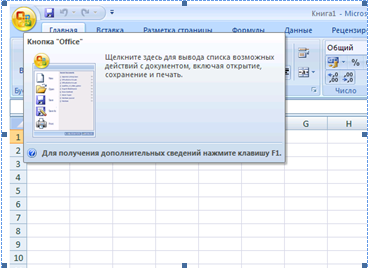
Приложение Б
Панели Excel 2007
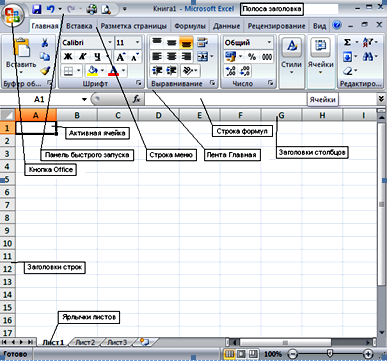
Приложение В
Шаблон «Табель»
Средствами MS EXCEL в кадровой работе можно решать задачу «Учет использования рабочего времени». В основе решения этой задачи лежит создание таблицы Табель.
С целью упрощения создания таблиц типа Табель и их унификации разработаем шаблон следующего вида (рис.1):

Рис.1 Шаблон
Для вычисления количеств рабочих дней можно использовать следующие формулы:
Ø S12 – СУММ (C12:Q12)+СЧЁТЕСЛИ(C12:R12;"к")
Ø S13 – СУММ (C13:R13)
Ø S14 - СУММ(C14:R14)+СЧЁТЕСЛИ(C14:R14;"к")
Ø S15 - СУММ(C15:R15)
Система таблиц позволяет проводить анализ использования рабочего времени за разные периоды времени.
Для решения этой задачи в шаблон табеля надо добавить еще одну таблицу (рис. 2).

Рис. 2 Форма анализа данных
Приложение Г
IШаблон таблицы «Возраст и стаж работы"
| № | Дата рождения | Возраст (полных лет) | Дата начала работы | Стаж работы (с долями года) |
| 1 | ||||
| 2 | … | …. | …. | … |
| 3 | ||||
| 4 | ||||
| 5 | ||||
| 6 | ||||
| 7 |
Использованы функции:
ГОД (дата) - возвращает год аргумента.
СЕГОДНЯ () - возвращает текущую дату.
ДОЛЯГОДА (нач_дата;кон_дата;базис). Эта функция возвращает долю года, которую составляет количество дней между начальной и конечной датами.
нач_дата - это дата, которая соответствует начальной дате; кон_дата - это дата, которая соответствует конечной дате, параметр "базис" может быть опущен (он определяет тип используемого способа вычисления дня).
|
|
|


